这篇教程教优图宝的朋友们用教你用PS鼠绘美女,教程比较详细的介绍了人物面部表情的刻画和五官的细节处理,希望这个教程对优图宝的朋友们有所帮助,我们先来看看最终的效果图:
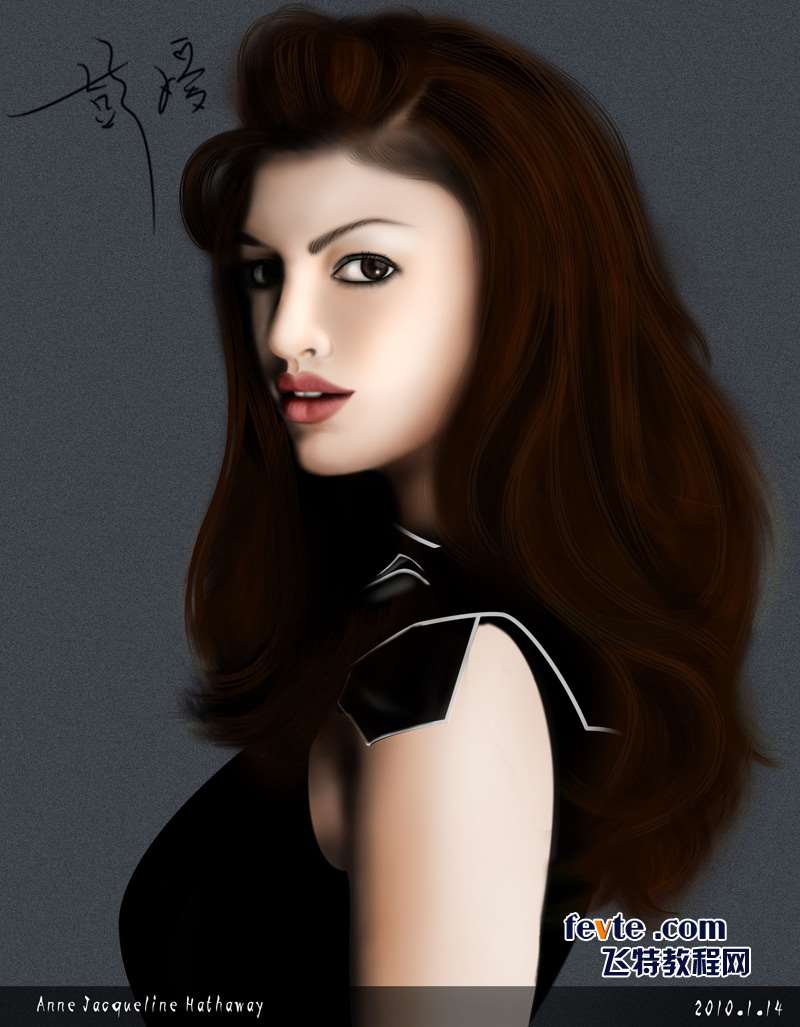
步骤开始啦有点多但还是不详细画的有点忘我了忘记截图了嘎嘎
首先是钢笔勾边
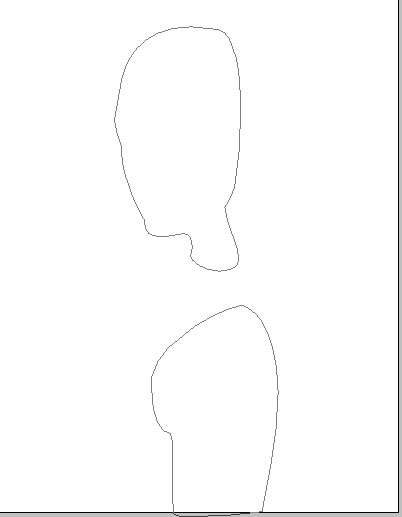
皮肤的颜色
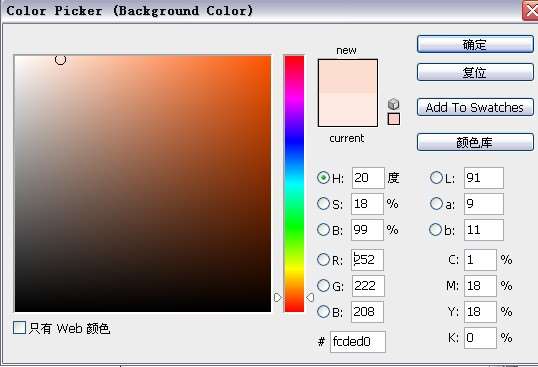 _ueditor_page_break_tag_
_ueditor_page_break_tag_
标尺我都打出来了就是怕画着脱位了5555人家就是这个不擅长
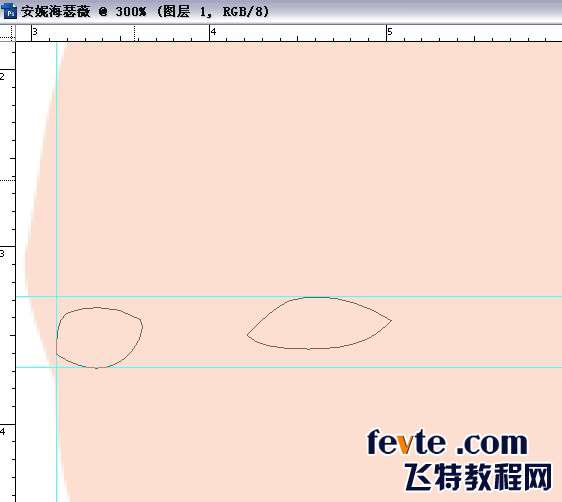
这个是眼角的颜色在后面的呵呵传错了
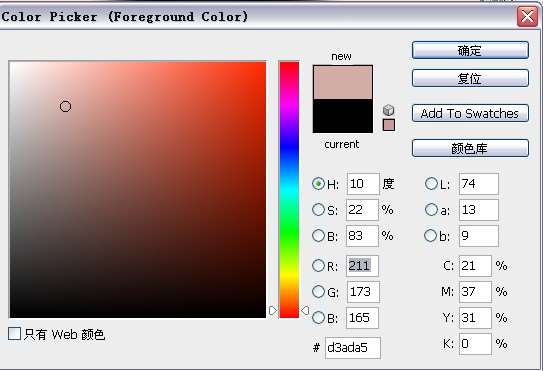
眼睛要是路径勾边的

眼角的颜色如上
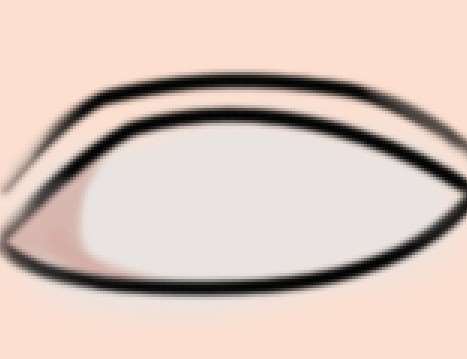
眼珠的颜色
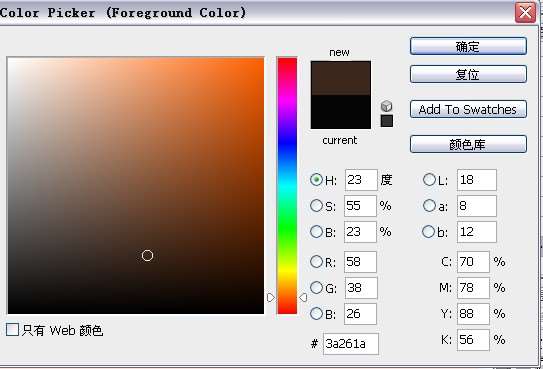 _ueditor_page_break_tag_
_ueditor_page_break_tag_
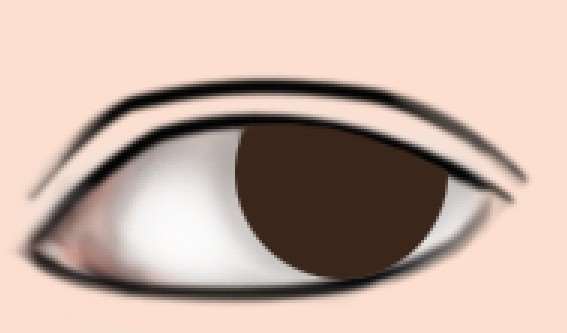



眼珠的暗地方可以用加深减淡
 _ueditor_page_break_tag_
_ueditor_page_break_tag_
鼻子先用钢笔工具勾边然后描边接着下图
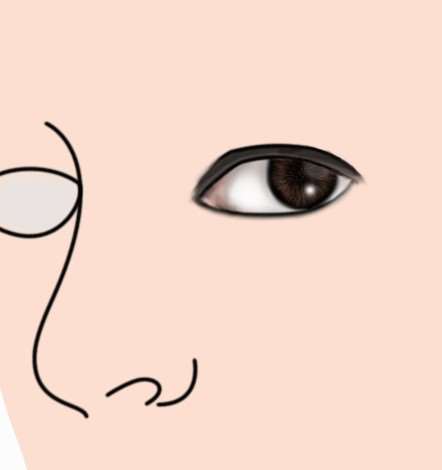
边可以用橡皮擦擦掉点加深减淡脸部的明暗地方就显得立体了
(突然换了皮肤的颜色抱歉可以参考看下是什么颜色我也忘记截图了)

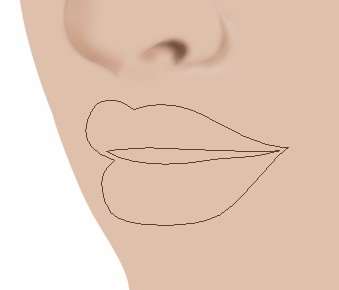
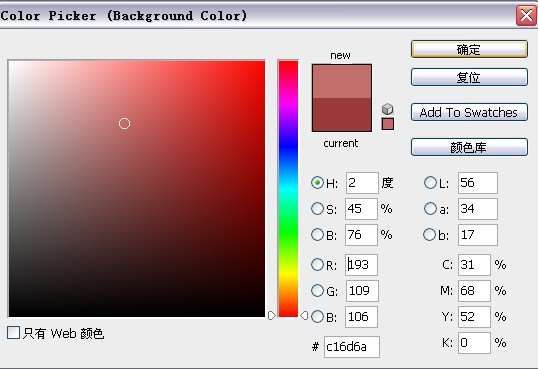
可以加深嘴巴的边缘
 _ueditor_page_break_tag_
_ueditor_page_break_tag_
我太毛躁了哎一下子画这一下子画那里有把你们弄糊涂了这一步是把脸的整体的加深减淡
了一些立体了吧

又回到嘴巴那里来啦这个刷子是刷唇纹的(是加深减淡的刷子哦)
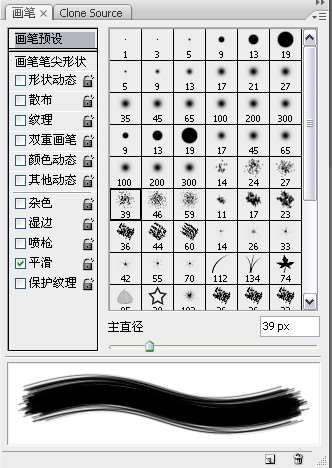

左边的暗部模糊一下

 _ueditor_page_break_tag_
_ueditor_page_break_tag_
下巴我直接鼠标画的可能有点难度重复几次就好了也可以用钢笔描好

钢笔勾好后转换成选区加深(参数是高光)


 _ueditor_page_break_tag_
_ueditor_page_break_tag_
加深模糊一下

用刷睫毛的刷子一根根刷的眉毛耐心点哦】

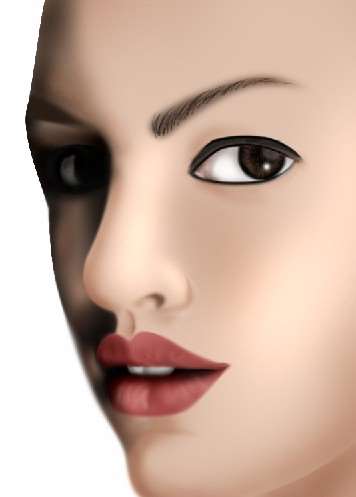
加深眼睛周围

 _ueditor_page_break_tag_
_ueditor_page_break_tag_

最终脸部的效果

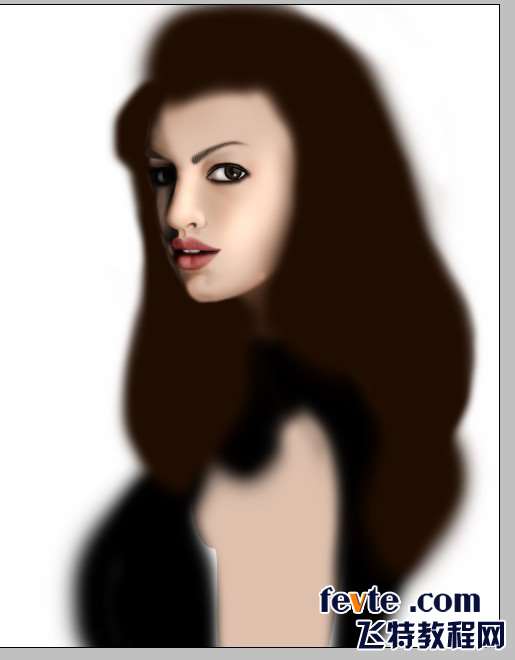
钢笔勾好边然后描边可以按住ALT拖图层就复制出很多头发了


 _ueditor_page_break_tag_
_ueditor_page_break_tag_
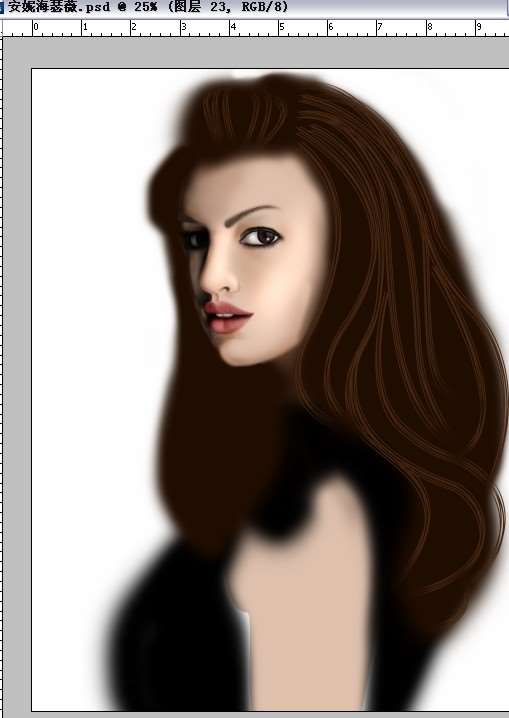
这个是刷出很多头发的加深刷子哦
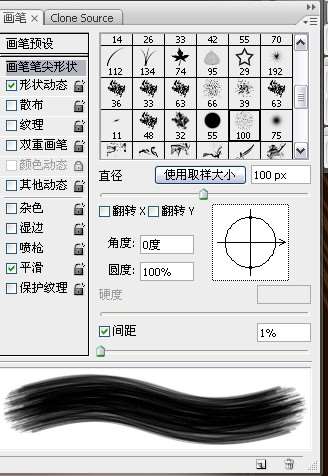
要沿着暗部刷鼠标掌握的好的就刷的平滑点
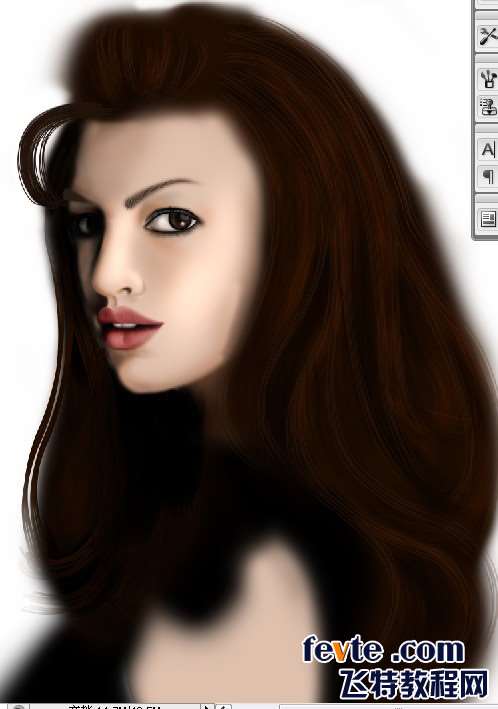
个别的头发可以再用钢笔工具描边的
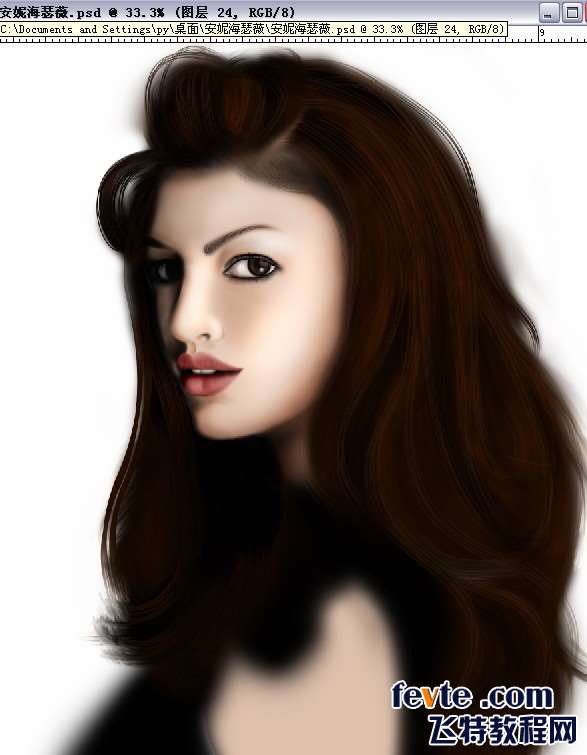 _ueditor_page_break_tag_
_ueditor_page_break_tag_


最终效果!
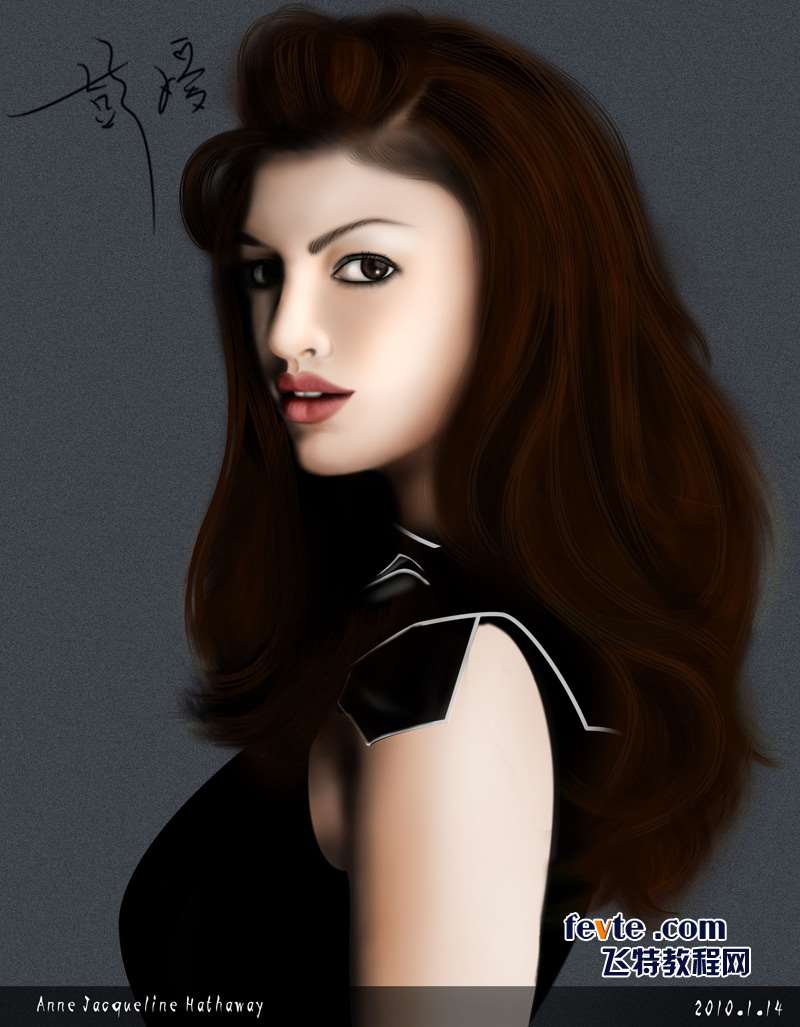
个别的细微的地方我自己画着也忘记截图了所以大家可以参考两张图的不一样自己去琢磨
我也是自学出来的新手们琢磨是很重要的进步关键哦




